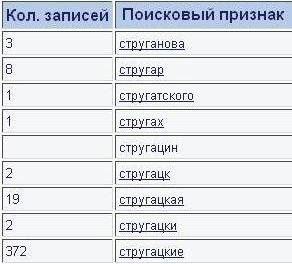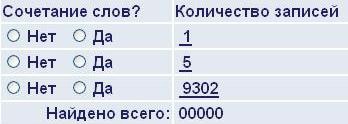Для поиска книги или тематической подборки книг в электронном каталоге Российской государственной библиотеки существует три системы: Search, Aleph и LOD. Они дают разные возможности для работы с каталогом. В марте мы писали о том, как настраивать поиск в системе Search . А сегодня расскажем подробнее об особенностях всех трёх поисковых систем, чтобы пользоваться ими вам было интересно и полезно.
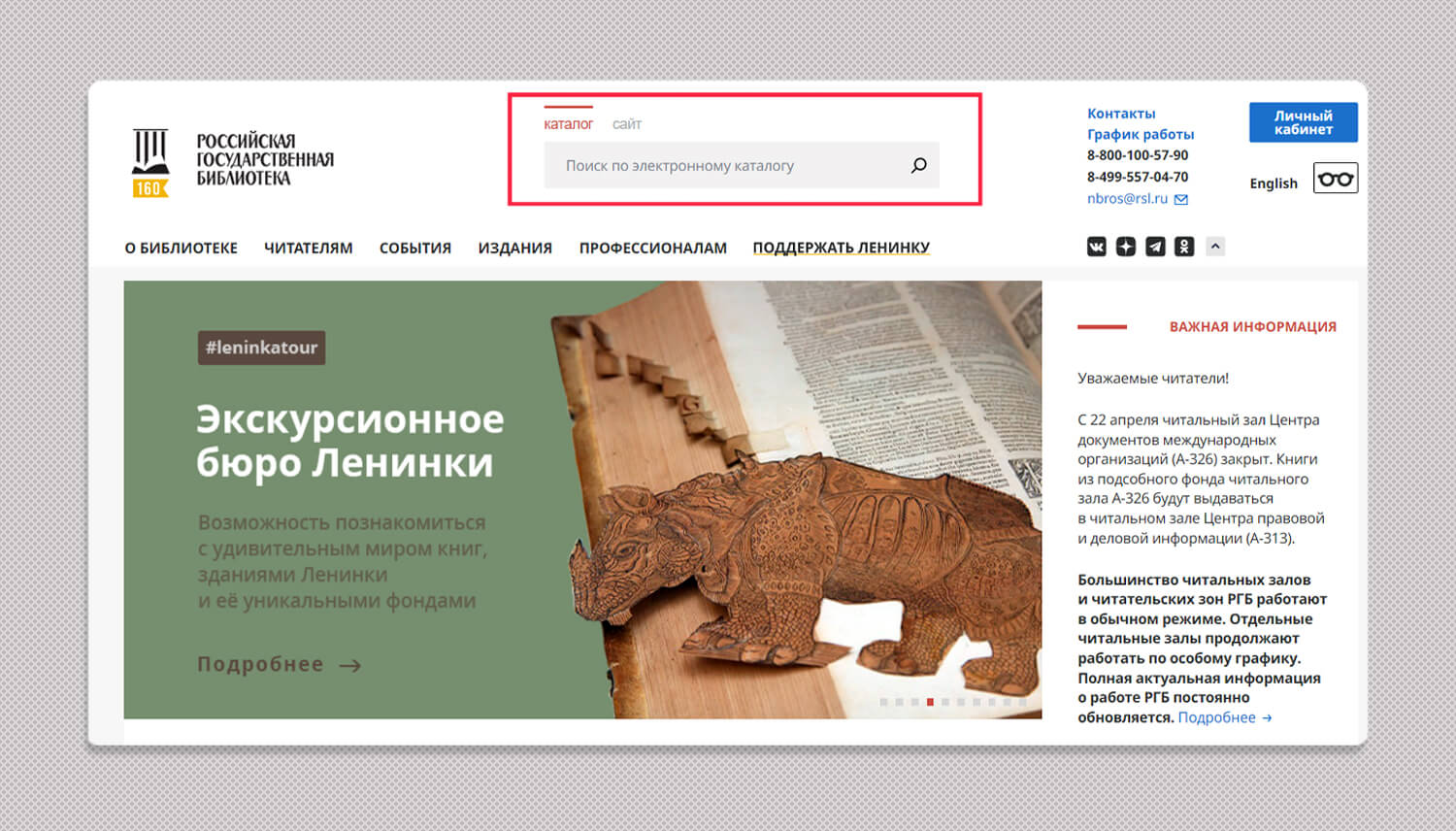
На главной странице сайта РГБ есть поисковая строка с двумя фильтрами: «каталог» и «сайт». Фильтр «сайт» нужен для поиска по сайту, а «каталог» выведет вас на страницу единого электронного каталога РГБ. Если вы выберете фильтр «каталог», вобьёте в поисковую строку ключевое слово или словосочетание и нажмёте на значок лупы (или клавишу enter), то окажетесь на странице системы Search. Система предложит вам выборку книг, в описаниях которых встречается указанное вами значение.
Для поиска интересующего издания РГБ предлагает два сервиса — search и aleph. Оба поиска для формирования выдачи информации обращаются к одному и тому же электронному каталогу, но предоставляют разные возможности. Есть ещё третья система — LOD, она позволяет быстро сформировать список публикаций по конкретной теме, предмету или рубрике. Но расскажем обо всём по порядку.
В электронный каталог библиотеки занесена информация о более чем 20,5 миллионах изданий, из них оцифровано около 1,5 миллиона, которые составляют фонд электронной библиотеки. По каждому изданию в каталоге есть библиографическая запись, поэтому, пользуясь упомянутыми поисковыми системами, с любого компьютера вы можете узнать, что вообще есть в фондах Ленинки. Все записи об изданиях собраны в виртуальную картотеку, которая и называется Единый электронный каталог РГБ.
Единый электронный каталог РГБ
В Единый электронный каталог РГБ входит информация обо всех изданиях, хранящихся в фондах библиотеки, не только о тех, которые находятся в открытом или ограниченном доступе. Он содержит библиографические записи на все виды публикаций, включая книги, диссертации, нотно-музыкальные и картографические произведения, изданные на русском и других языках, на различных носителях и в разные хронологические периоды, а также рукописи и депонированные документы.
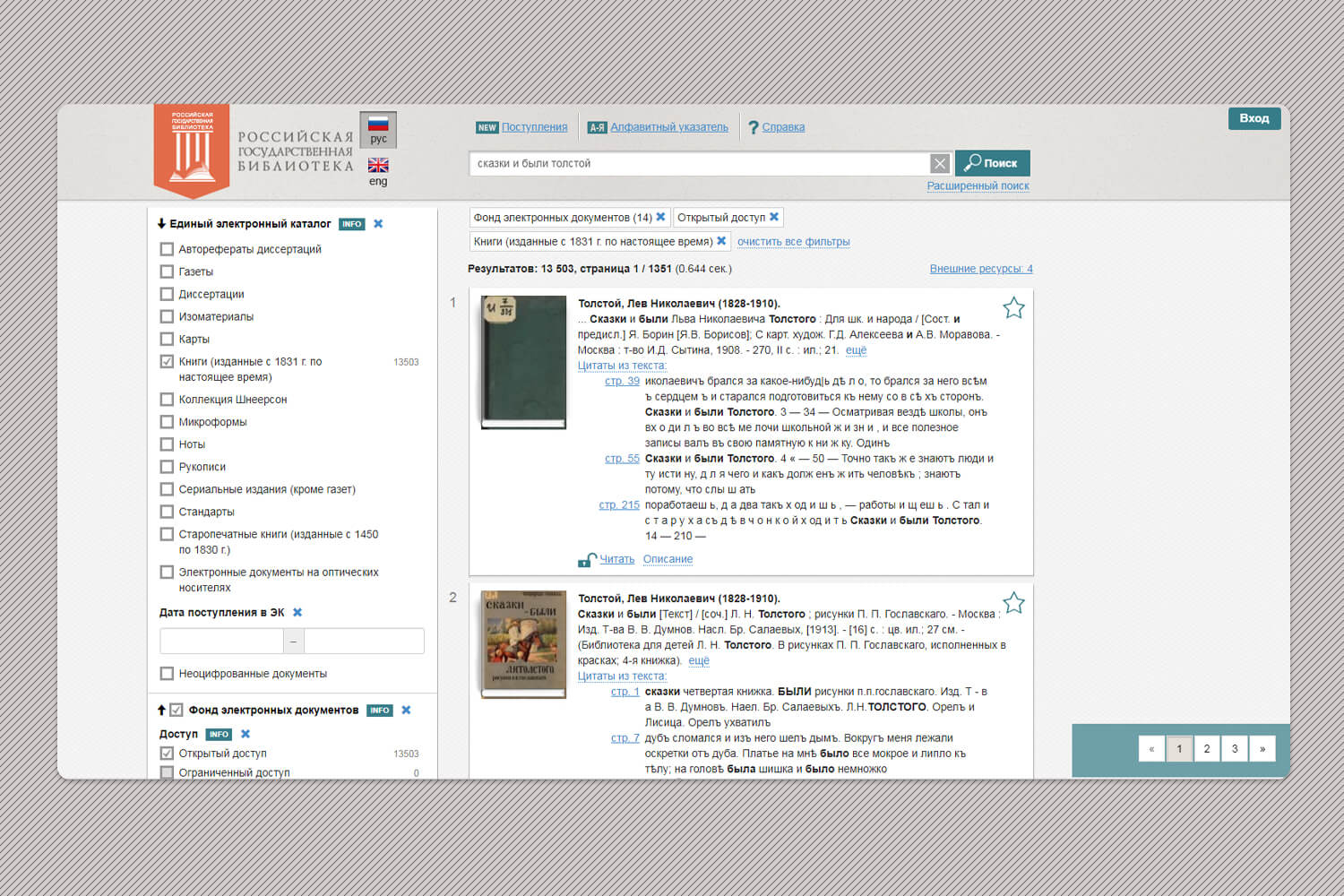
В каталоге отражены полностью:
- Публикации, входящие в электронную библиотеку РГБ
- Поступления книг на русском языке с 2003 года и в основном — поступления с 1831 по 2002 год (пропуски обусловлены техническими проблемами оцифровки каталогов)
- Поступления диссертаций с 1974 года (частично за предыдущие годы)
- Весь фонд диссертаций с 1944 года по настоящее время
- Поступления в фонд нотных изданий и звукозаписей
- Поступления в фонд картографических произведений с 2006 года (частично и за предыдущие годы)
- Периодические издания — представлены в каталоге не полностью ( подробнее )
- Заказ документов можно произвести через Электронный каталог . Документы, которых нет в электронном каталоге, можно заказать через специальную форму
По Единому ЭК читатель может найти и полнотекстовые электронные ресурсы в электронной библиотеке РГБ (электронные копии оцифрованных документов или оригинальные электронные издания). Правда, для чтения и скачивания полных текстов есть свои правила, доступ к ним может быть ограниченным, в связи с действующими авторскими правами.
В системе Search определить открытость и закрытость доступа можно по значку открытого или закрытого замочка  /
/  . Закрытый доступ означает, что издание оцифровано, но почитать его можно только в читальном зале РГБ или в виртуальном читальном зале .
. Закрытый доступ означает, что издание оцифровано, но почитать его можно только в читальном зале РГБ или в виртуальном читальном зале .
Поиск по каталогу можно осуществить несколькими способами: через две автоматизированные информационно-библиотечные системы — Aleph, Search — и с помощью классификационной системы LOD. Системы различаются функциональными возможностями программного обеспечения.
Система Aleph (Алеф)
Вход в систему
Действует в РГБ с 2001 года, обеспечивает формирование Единого электронного каталога, многоаспектный поиск с возможностью формирования читателем структуры запроса, варьирование режимов поиска и форм вывода результатов. При тематическом поиске автоматически учитываются смысловые связи между темами. Обеспечивается целый ряд сервисов для пользователей.
Система поддерживает несколько справочников, которые позволяют существенно повышать качество поиска путём уточнения имён и названий:
- справочник имён лиц
- справочник наименований организаций
- справочник географических названий
Можно выбрать специализированную «базу данных» и проводить поиск только в массиве соответствующего вида публикаций (например, только диссертаций).
Инструкция по работе с системой Aleph
Система Search
Вход в систему
Действует в РГБ с 2015 года, поддерживает быстрый поиск в электронном каталоге библиотеки, обеспечивая новые современные возможности. Поиск проводится не только по библиографическим записям, но и по полным текстам документов в электронной библиотеке, что существенно повышает объём выдачи публикаций по запросам читателей.
Преимущества системы Search:
- Система отличается развитой лингвистической поддержкой поисковых процессов: при поиске по запросу читателя учитываются различные грамматические формы слов, используются словари синонимии
- Есть возможность сузить поиск выбором специализированной базы данных
- Можно искать диссертации и авторефераты по таблице специальностей ВАК
- Есть возможность ознакомиться с перечнем новых поступлений в электронную библиотеку РГБ сразу при входе в систему, для этого не нужно задавать данные для поиска, фильтр новых поступлений задан по умолчанию
- В системе имеется сервис скачивания библиографических записей MARC21, полезный для библиотек ( скачать инструкцию )
В настоящее время только система Search связана с классификационной системой организации знаний LOD (виртуальным систематическим каталогом РГБ). Результат поиска тематического раздела в классификационной системе передаётся в электронный каталог Search.
Инструкция по работе с системой Search
Система LOD
Вход в систему
Проект классификационной системы организации знаний LOD был поддержан Российским фондом фундаментальных исследований (РФФИ) в 2015—2016 годах. В 2017 году система была подключена к тематическому поиску Search, и это расширило её возможности.
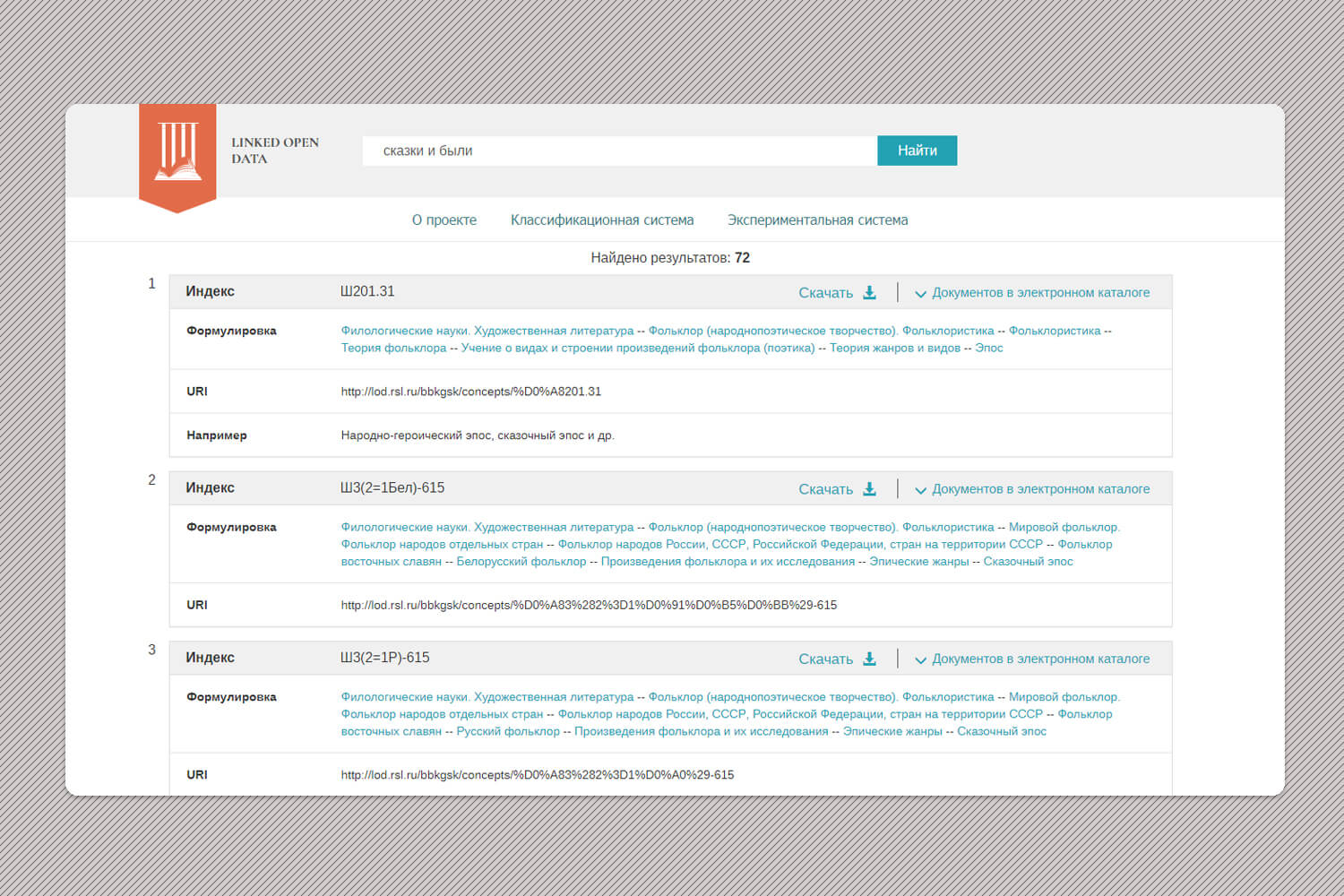
Система разработана на основе оцифрованных разделителей генерального систематического каталога РГБ.
Сервис упрощает процесс поиска, позволяет быстро сформировать список публикаций по конкретной теме, предмету или рубрике, а также обращает внимание пользователя на смежные отрасли знания.
Какой же поиск выбрать?
Для более быстрого и успешного результата перед началом работы с каталогом желательно уточнить задачи и намерения. От них зависит выбор одного из трёх вариантов поиска в Едином электронном каталоге РГБ.
Поиск в электронном каталоге Search будет вам полезен, если:
- вы хотите быстро и просто ввести в поисковое окно произвольный набор слов в любой форме и сразу найти побольше публикаций;
- для вас важно, что система производит поиск не только по библиографическим записям каталога, но и по полным текстам электронной библиотеки.
Но: вы должны быть готовы внезапно получить довольно много лишних документов и разбираться в этом массиве, хотя это тоже полезно.
Структурированный поиск в электронном каталоге Aleph рекомендуем тем пользователям, которые:
- предпочитают управлять своим поиском, структурировать запросы для получения нужной точности или полноты результата;
- считают интересным обращаться в справочники имён лиц, наименований организаций, географических названий и других, предусмотренных в каталоге;
- оценят возможности составлять собственные подборки и нажатием кнопки отправлять на свою электронную почту результаты поиска.
Но: при этом придётся отсекать окончание слова в поисковой строке знаком вопроса, так как в системе не учитываются грамматические формы слов, как и в большинстве каталогов.
Тематический поиск по классификационной системе LOD должен понравиться тем, кто:
- рассчитывает на серьёзный поиск публикаций по предметам, темам с учётом смысловых связей и с высокой полнотой результата;
- ценит поисковые возможности рубрикаторов, библиотечно-библиографических классификаций;
- ранее успешно пользовался поиском в систематических карточных каталогах;
- интересуется формированием и применением моделей организации знаний.
Но: оцифровка карточных каталогов пока не завершена, ведётся редактирование. Поэтому не все публикации, имеющиеся в фонде библиотеки, могут быть найдены по темам. Однако выход есть: найденные индексы классификации можно использовать в будущем для поиска остальных документов в Генеральном систематическом каталоге РГБ .
Надеемся, этот небольшой обзор поможет вам выбрать подходящий для ваших задач поиск, найти полезные книги, документы и получить интересный опыт!
Если вопросы всё ещё остались, помните, что вы всегда можете обратиться в виртуальную справочную службу РГБ .
Добро пожаловать в электронный каталог РГБ! Изучив наши рекомендации, вы сможете легко освоить наиболее простые и одновременно продуктивные пути работы в электронном каталоге РГБ.
Консультации
Ежемесячно в
залах электронных ресурсов
(комн. А-110, А-115) проводятся лекции-консультации «Электронный каталог РГБ: основы поиска информации и электронный заказ». С датами проведения этих лекций можно ознакомиться
здесь
.
Начало поиска
Начать поиск в электронном каталоге РГБ можно двумя путями. Можно сразу ввести фамилию автора или заглавие книги в верхнюю поисковую строку,
а можно пройти по ссылке «Электронный каталог РГБ» в разделе
«Каталоги»
сайта.
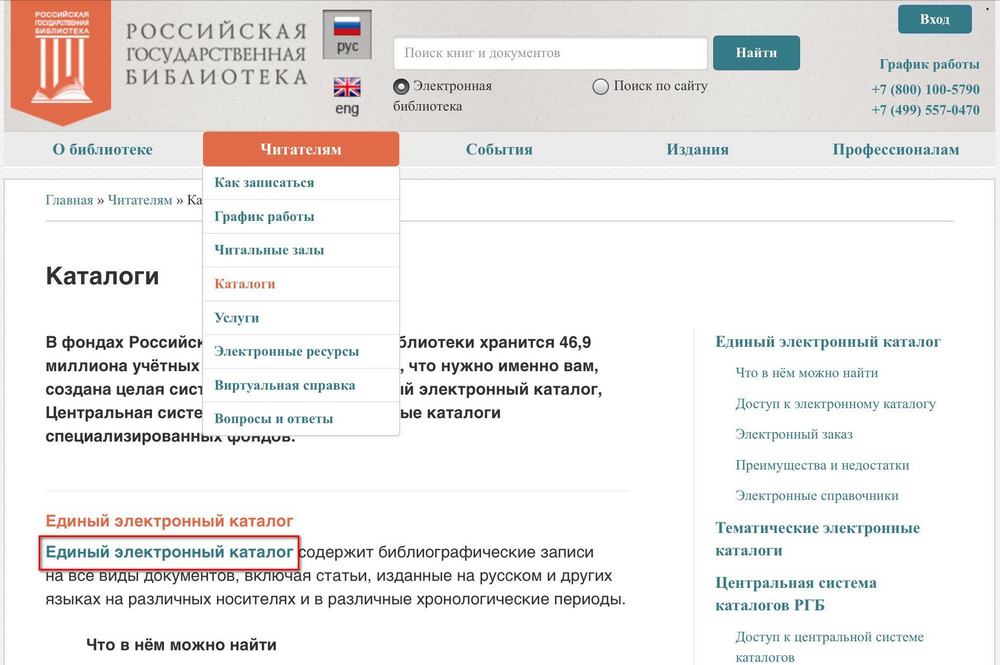
Рекомендуем вам воспользоваться вторым способом. Именно со ссылок на
этой странице
обеспечивается поиск более полный и точный, чем из поисковой строки на первой странице сайта библиотеки. При этом вы получите дополнительные возможности:
-
уточнение запроса в процессе поиска;
-
обращение в справочники имен лиц, организаций, географических названий;
-
отправка результатов поиска на свою электронную почту и т.д.
Помощь на экранах
На каждом экране электронного каталога приведены полезные советы. Полную информацию по работе системы можно получить, щелкнув по ссылке «Помощь» в верхнем меню любого экрана ЭК.

Обратите внимание на всплывающие пояснения к виртуальным кнопкам, для чего достаточно подвести к одной из них курсор и секунду подождать.
1. Выбор каталога или справочника
Выбрав на странице
каталога
Aleph
ссылку
«Базы данных»
, вы получаете список баз данных электронного каталога РГБ:
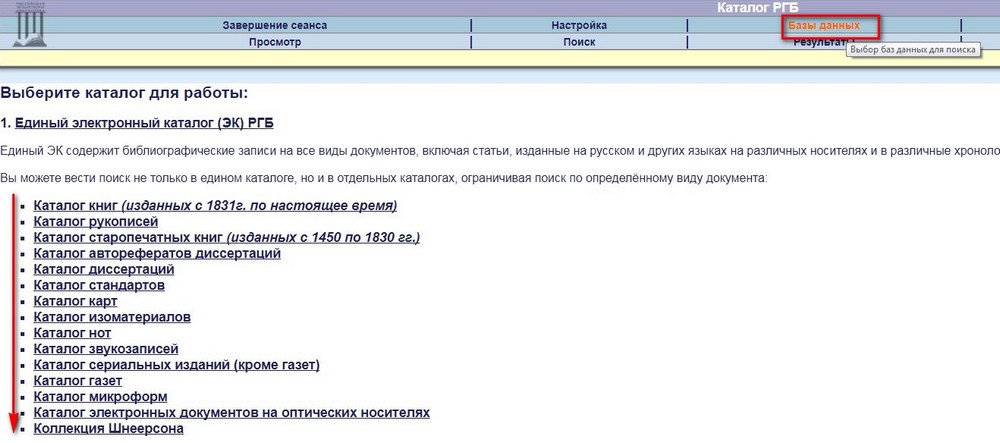
Далее выберите для поиска нужный каталог или справочник и нажмите на его название. При выборе
«Единого электронного каталога РГБ»
поиск проводится по всем каталогам одновременно.
При поиске документов определенного вида (диссертаций, авторефератов, нот и т. д.), проводите поиск по отдельным специализированным электронным каталогам.
Там же, на странице
«Базы данных»
находятся справочники, которые могут помочь вам в поиске. Если вы хотите уточнить
имя лица
(автора, редактора, композитора и т. д.),
наименование организации
или
географическое название
, то можете обратиться к соответствующим справочникам
-
Справочник имен лиц
-
Содержит принятые формы имен лиц, а также ссылки к различным, в том числе разноязычным, версиям имен лиц.
-
Справочник наименований организаций (временных и постоянных)
-
Содержит принятые формы наименований организаций, а также ссылки к различным, в том числе разноязычным, версиям наименований организаций.
-
Географические названия
-
Содержит названия географических объектов (городов, посёлков, рек, и т. д.) на территории Российской Федерации.
Название справочника или каталога
, в котором вы работаете, находится вверху экрана, над меню электронного каталога:

В дальнейшем при работе в ЭК для смены каталога или справочника нажмите на ссылку
«Базы данных»
и щелкните мышкой на нужном названии:

Для поиска по нескольким базам данных нажмите сначала на ссылку
«Поиск»
, затем —
«По нескольким БД»
:
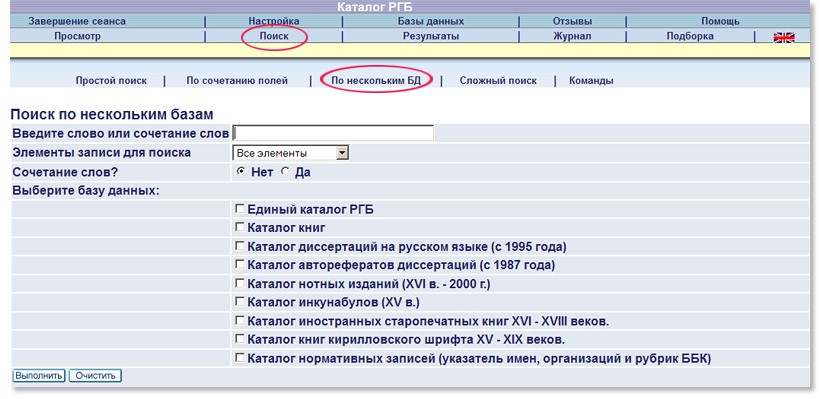
2. Выбор режима: «Просмотр» или «Поиск»

Режим
«Просмотр»
нужен для уточнения поискового признака по алфавитному указателю, если точно известны первые знаки вводимого поискового признака (например, вы знаете фамилию автора или первые слова заглавия и хотите увидеть список авторов или заглавий, начинающихся с заданных слов).
Режим
«Поиск»
позволяет найти публикации по произвольным сочетаниям поисковых признаков. Поисковый признак — последовательность знаков, введенная в пустую поисковую строку при поиске в ЭК (автор, слова из заглавия или других частей записи, части слов, шифры, год издания и т. д.).
3. Режим «Просмотр»
В режиме
«Просмотр»
введите первые знаки, слова, словосочетания в поисковую строку для того, чтобы получить алфавитный перечень. Затем выберите указатель из раскрывающегося меню:
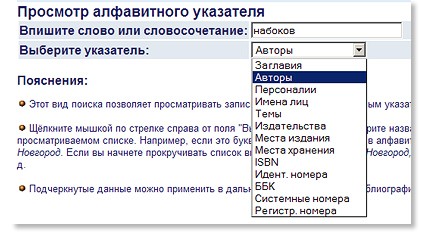
Нажмите кнопку
«Выполнить»
. Перед вами появится список записей, который вы можете пролистывать, нажимая на кнопки
«Пред. стр.»
и
«След. стр.»
:
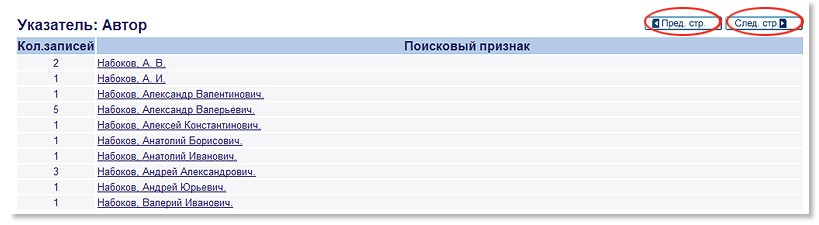
Чтобы просмотреть интересующую запись, выберите подчеркнутый элемент данных:
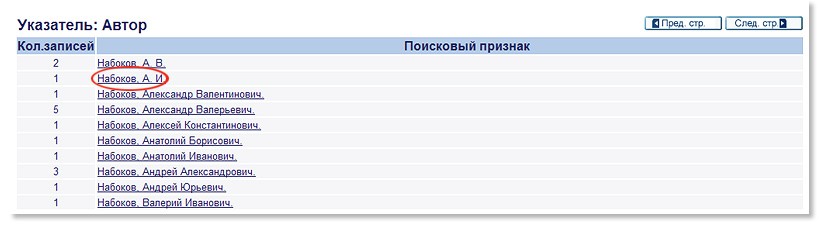
4. Режим «Поиск»
В режиме
«Поиск»
выберите:
«Простой поиск»
,
«По сочетанию полей»
или
«Сложный поиск»
:

|
|
|
|
|
Простой поиск |
|
|
|
По сочетанию полей |
|
|
|
Сложный поиск |
|
«Поиск по теме»
Возможен во всех режимах поиска, но его высокое качество обеспечивается только для:
-
отечественных книг, поступивших в РГБ с 1998 г.;
-
иностранных книг — с 1999 г.;
-
диссертаций и авторефератов — с апреля 2003 г.
Тематический поиск в остальных записях можно с определенной степенью условности провести, выбрав для поиска элемент записи
«Все элементы»
.
«Поиск по аналогии»
Полезен для нахождения других документов на основе элементов уже найденной записи (по тому же автору, той же теме, тому же индексу классификации).
При просмотре стандартной формы записи щелкните мышкой, выберите подчеркнутый элемент данных (автор, тема, индекс и др.).
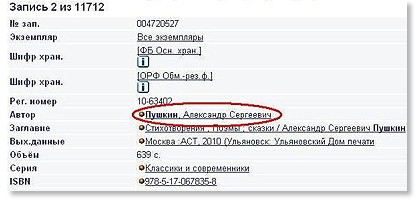
В появившемся окне
«Услуги Aleph»
выберите интересующий вас пункт и нажмите кнопку
«Выполнить»
:

5. Заполнение поисковой строки
Введите поисковые признаки в поисковую строку, разделяя их пробелами.
Поисковый признак
— последовательность знаков, введенная в пустую поисковую строку при поиске в ЭК (автор, слова из заглавия или других частей записи, части слов, шифры, год издания и т.д.).
Символ ? или * можно использовать не больше одного раза в одном слове.
|
Примеры ввода слов в поисковую строку |
Примеры найденных слов |
|
|
компьютер |
компьютер, КОМПЬЮТЕР , К омпьютер |
|
|
математи * (или математи ? ) |
математика, в математике, математический |
|
|
* механический (или ? механический) |
механический, биомеханический, геомеханический |
|
|
Петр * ский (или петр ? ский) |
Петровский, Петрушевский, Петринский |
|
|
конверт ! р |
конвертор, конвертер |
|
|
Штут # гарт |
Штутгарт, Штуттгарт |
|
|
языкознание | лингвистика |
Все записи хотя бы с одним из этих слов |
|
|
ультразвук ~ медицина |
Все записи со словом «ультразвук», но не в медицине |
|
|
лингвистика %3 информатика |
Лингвистика и информатика, Информатика и структурная лингвистика, Лингвистика и современная информатика. Между словами в записи не более
слов, порядок слов любой. |
|
|
лингвистика !4 информатика |
Лингвистика и информатика, Лингвистика и современная информатика, но не Информатика и структурная лингвистика. Между словами в записи не более
слов, порядок слов сохраняется. |
Перед логическим оператором и после логического оператора должны быть ПРОБЕЛЫ:
Языкознание
|
лингвистика, Ультразвук
~
медицина
Также информацию о символах и логических операторах вы можете найти в «Пояснениях» на экранах ЭК.
Примеры:
-
для поиска по запросу «Публикации Ефимовой (или Ефремовой?) по проблемам на стыке экологии и психологии» — ввести:
еф?мова эколог? психолог?
-
если вам неизвестно, есть ли в русском написании названия города Stuttgart вторая буква т, используйте знак ’#’:
«Штут#гарт = Штутгарт и Штуттгарт»
-
для поиска по запросу «Ультразвуковые методы исследований, но не в медицине» — ввести:
ультразвук? ~ медицин?
-
для поиска по запросу «Литература по социолингвистике и психолингвистике» (т.е. или то, или другое) — ввести:
социолингвистика | психолингвистика.
В поисковую строку
не вводите фамилию автора с инициалами
, вводите либо полностью имя, либо имя и отчество, либо одну фамилию.
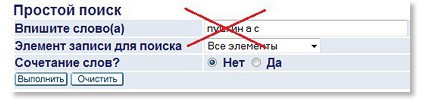
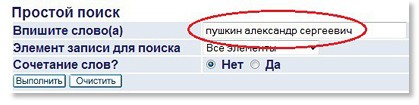

После заполнения поисковой строки в режимах
«Простой поиск»
и
«Сложный поиск»
выберите
«Элемент записи для поиска»
в выпадающем меню.
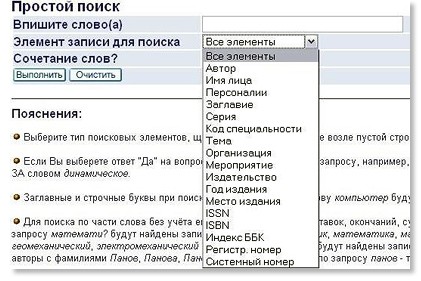
|
Элемент записи для поиска |
Содержит |
|
|
Все элементы |
Все типы перечисленных ниже видов элементов записей. |
|
|
Автор |
Имена индивидуальных авторов и наименования коллективных авторов (организаций), имена составителей и других лиц, участвовавших в подготовке документа. |
|
|
Имя лица |
Имена лиц вне зависимости от их роли по отношению к публикации (авторы, персоналии, составители, редакторы, иллюстраторы и т.д.). |
|
|
Персоналии |
Имена лиц, о которых говорится в публикациях. |
|
|
Заглавие |
Заглавия произведений, сборников и серий. |
|
|
Серия |
Наименования книжных серий. |
|
|
Код специальности |
Номера специальностей по номенклатуре ВАК (для авторефератов, диссертаций). |
|
|
Тема |
Наименования делений (рубрик) классификации (ББК), предметные рубрики, ключевые слова (по темам рекомендуется искать в одном из режимов «Поиска», а не в режиме «Просмотра» указателя, так как вы вряд ли знаете первое слово наименования рубрики). |
|
|
Организация |
Наименования организаций вне зависимости от их роли по отношению к публикации (коллективные авторы, издающие организации, организации, о которых говорится в публикациях, и т.д.). |
|
|
Мероприятие |
Наименования конференций, симпозиумов, семинаров, выставок и т.д. |
|
|
Издательство |
Только наименования издающих организаций. |
|
|
Год издания |
Год, в который издание вышло в свет. |
|
|
Место издания |
Названия соответствующих городов. |
|
|
ISSN, ISBN |
Соответственно, международные стандартные сериальные номера, международные стандартные книжные номера. |
|
|
Индекс ББК |
Рекомендуется использовать только в режиме «Просмотр»; это позволяет вывести на экран последовательность индексов классификации (ББК), которые встретились в записях, начиная с заданного индекса. |
|
|
Регистрационный номер, системный номер |
Предусмотрены преимущественно для персонала библиотеки. |
Выберите ответ на вопрос
«Сочетание слов?»
:
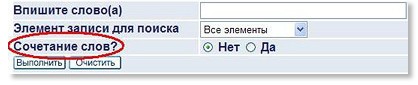
При ответе
«Да»
слова будут стоять рядом (например, по запросу
динамическое программирование
будут найдены только те записи, в которых слово
программирование
идет сразу за словом
динамическое
).
При ответе
«Нет»
сочетание слов при поиске не будет учитываться.
Также вы можете выбрать ограничения для поиска, указав язык, год и место хранения.

Нажмите
«Выполнить»
.
6. Работа с результатами поиска
Во всех режимах поиска существует
ограничение на количество найденных записей
. Если при поиске было найдено больше 50 000 записей, то в верхней строке экрана Вы получите сообщение с просьбой переформулировать Ваш запрос. Таким образом, следует избегать использования для поиска слишком распространенных слов или вводить их вместе с другими словами.

Найденные записи можно отсортировать
по автору, заглавию и году. Автоматически записи сортируются по году (первыми выводятся последние издания или издания неизвестного года).

При получении отрицательных результатов
переформулируйте запрос или уберите из него часть поисковых признаков.
|
|
|
|
|
|
Простой поиск |
Предыдущие и последующие слова в порядке алфавита с указанием количества записей, а между ними — введенный признак, для которого нет записей. |
|
|
|
По сочетанию полей |
Текст об отрицательном результате поиска в желтой полосе вверху экрана. |
|
|
|
Сложный поиск |
Результаты промежуточных поисков с количеством найденных записей и нулями в графе «Количество записей» — для конечного результата. |
|
При получении большого количества записей, для работы с ними и для их уменьшения, используются ссылки:
«Ранжирование», «Отбор», «Создать подмножество», «Уточнить»
.

|
Ссылка |
Критерии отбора записей |
|
|
Отбор |
По диапазону элемента записи, слову из элемента записи, году публикации, созданные за последнюю неделю, месяц, после определенной даты. |
|
|
Ранжирование |
По частоте встречаемости слова в записи, частоте встречаемости слова во всей базе данных и по смысловому весу слова. |
|
|
Уточнить |
По логическому оператору и типу элемента записей. |
|
|
Создать подмножество |
Из найденных записей, отмеченных «галочкой». |
7. Просмотр найденных записей
Найденные записи выводятся в краткой форме. При большом количестве найденных записей, их перечень можно перелистывать кнопками
«Пред. стр.»
и
«След. стр.»
, а также перейти к нужному номеру записи, введя его в окошко:
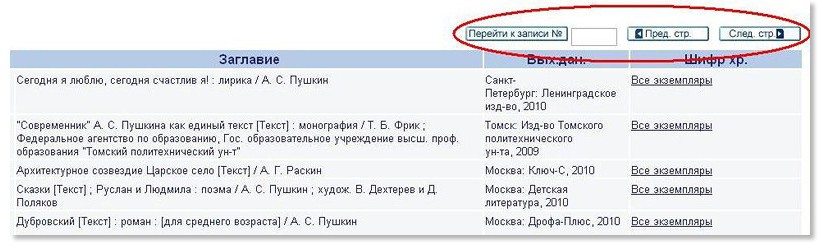
Для более подробного просмотра записи нажмите ее подчеркнутый порядковый номер:
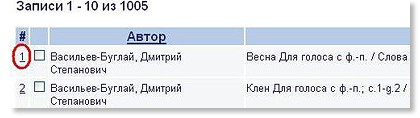
Перед вами откроется
запись в стандартной форме
:
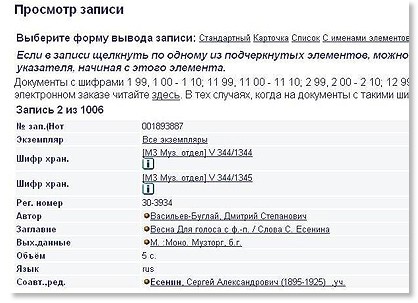
Нажимая кнопки
«Предыдущая запись»
и
«Следующая запись»
вы сможете просмотреть остальные записи в этой же форме:

Если требуется просмотреть в стандартной форме не все найденные записи, отметьте галочкой интересующие записи в краткой форме, затем нажмите на ссылку
«См. Выбранное»
. Далее перелистывайте записи кнопками
«Предыдущая запись»
и
«Следующая запись»
:
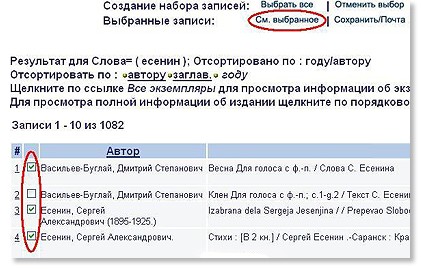
Для того чтобы отменить выбор записей (снять «галочки»), нажмите на ссылку
«Отменить выбор»
:

Вы можете выбрать другую форму вывода записи при просмотре ее
в стандартной форме
:
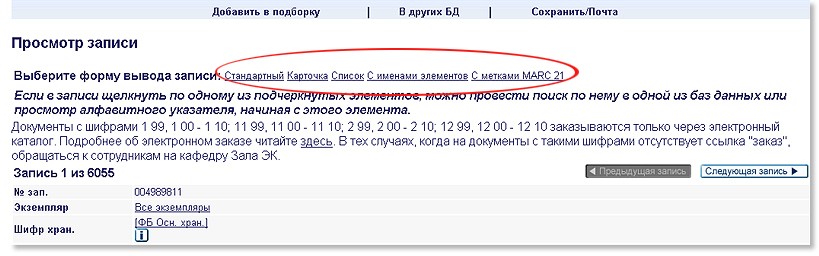
Можете найти эту же запись в других базах данных, нажав на ссылку
«В других БД»
:
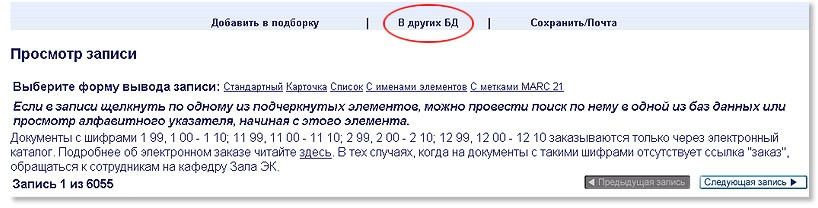
Обратите внимание на то, что во многих записях имеются некие
последовательности («цепочки») тематических рубрик
, разделенных внутри цепочек двумя дефисами. Это деления отечественной классификации ББК, которая используется и в карточных каталогах РГБ. Первая тема в цепочке всегда является наиболее широкой в данной последовательности, а последующие, как правило, имеют более узкое содержание или характеризуют аспект темы. Благодаря такой структуре представления темы публикации в ЭК публикацию можно найти не только по узкой теме, но и по всем более широким.
Например, в цепочке «Биологические науки — Физиология, биофизика и биохимия животных и человека — Физиология, биофизика и биохимия сердечно-сосудистой системы. Лимфообращение — Кровообращение. Органы кровообращения — Экологическая физиология — Методика и техника научно-исследовательской работы — Математические методы» — по всем словам, их частям и сочетаниям возможен поиск.
Кроме того, присутствие цепочки в записи позволяет оценить степень соответствия найденной публикации теме запроса.
8. Сохранение результатов поиска
Для создания своей подборки записей
отметьте нужные вам записи галочкой:
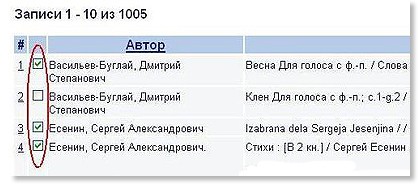
Далее нажмите ссылку
«Добавить в подборку»
. Для просмотра своей подборки нажмите ссылку
«Подборка»
:

Для сохранения записей на компьютере или отправки их по почте отметьте галочкой нужные вам записи и нажмите ссылку
«Сохранить/Почта»
. Далее заполняйте поля, следуя указаниям на экране:

9. Электронный заказ
Сделать заказ через электронный каталог можно с любого компьютера, подключенного к Интернету. Заказывать можно только документы, шифры которых перечислены на экране электронного каталога.
Электронный заказ подразумевает автоматическое оформление заказа и доставку книг в ваш читальный зал и
не
имеет ничего общего с заказом копий книг, диссертаций и авторефератов. Для заказа копии книги смотрите информацию на
http://post.rsl.ru
, по поводу заказа копий диссертаций —
http://diss.rsl.ru
.
Ограничения
-
Не заказывайте разные экземпляры одной книги, закажите любой из доступных экземпляров. Если Вы закажете более одного экземпляра, по техническим причинам с большой вероятностью будут аннулированы все заказы.
Оформление электронного заказа
После нахождения в электронном каталоге нужной книги

нажимаете на ссылку
«Все экземпляры»
, расположенную на строке с книгой:

Можно вместо этого нажать ее подчеркнутый
порядковый номер
,

затем нажать при просмотре записи ссылку
«Все экземпляры»
:
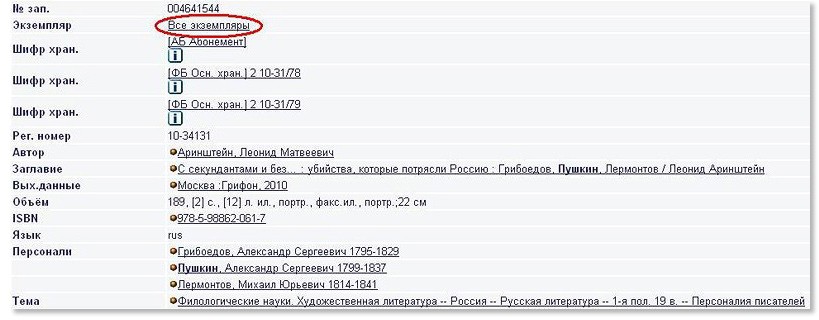
На следующем экране внимательно читаете комментарии к оформлению заказа:
«Если колонка „Статус“ у экземпляра содержит значение „Осн. хран.“, то экземпляр находится в книгохранилище. Если колонка „Статус“ содержит другое значение, то он либо на стадии обработки сотрудниками библиотеки, либо выдан в читальный зал, либо находится в одном из специализированных фондов».
Таблица некоторых возможных значений в колонке «Статус»:
|
Осн. хран |
Книга находится на полке основного книгохранилища (заказ можно оформлять). |
|
|
недост. |
Книга временно недоступна для заказа на неопределенное время — ее нет в хранилище. |
|
|
Ярус-> |
Книга отправлена из книгохранилища (занята). |
|
|
ЧЗ? |
Книга находится в читальном зале. ? — номер ЧЗ. |
|
|
ЧЗ?->Ярус |
Книга возвращается назад на полку в книгохранилище (можно попробовать заказать на следующий день). |
«Документы с шифрами 1 99, 1 00 — 1 11; 11 99, 11 00 — 11 11; 2 99, 2 00 — 2 11; 12 99, 12 00 — 12 11 заказываются только через электронный каталог» (со временем появляются новые шифры).
Шифр найденной книги
2 10
-31/79 входит в перечень шифров, перечисленных на экране. Поэтому она заказывается только через электронный каталог.
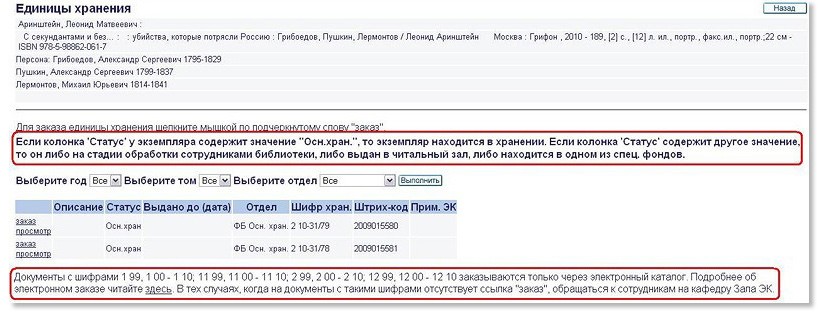
Нажимаете ссылку
«Заказ»
:
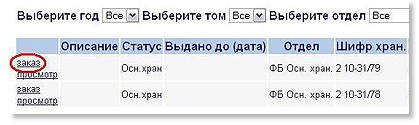
На следующей странице вводите в окошки номер читательского билета и дату рождения. Правила ввода можно прочитать на экране. Нажимаете
«Выполнить»
:

При дальнейшем заполнении обратите внимание ваши ли фамилия, имя и отчество написаны на экране. Запомните дату и время получения заказа; если нужно, введите примечание к заказу. Нажмите
«Выполнить»
:
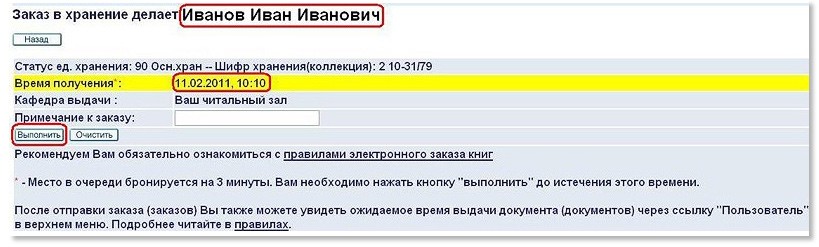
При успешно оформленном заказе на следующей странице должна появиться надпись
«Ваш заказ зарегистрирован»
:
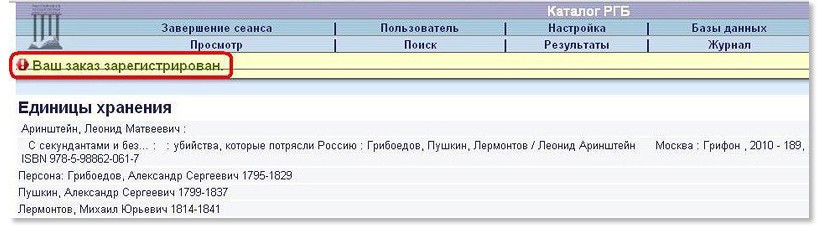
Для того чтобы снова посмотреть время заказа, нажмите ссылку
«Пользователь»
:

Затем
«Требования в хранение»
:
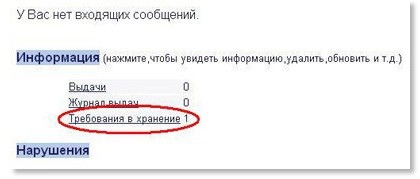
и подчеркнутый порядковый номер интересующей вас записи.

Далее смотрите время заказа.
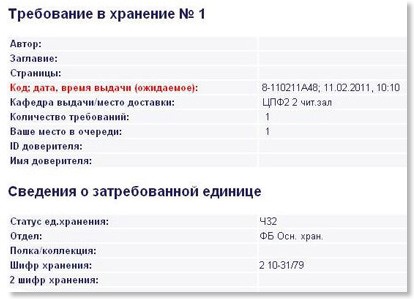
В том случае если в меню нет ссылки «Пользователь», нажмите
«Завершение сеанса»
:

Затем
«Выполнить»
:

Далее вам необходимо зарегистрироваться, для этого введите номер читательского билета и дату рождения в соответствующие поля. Нажмите
«Войти»
.

И затем нажмите на появившуюся ссылку
«Пользователь»
:

Заказ традиционным способом
В том случае если книга не заказывается через электронный каталог, т. е. ее шифр не входит в перечень шифров, перечисленных на экране, то она заказывается традиционным способом.
Нажмите ссылку
«Все экземпляры»,
расположенную на одной строке с нужной книгой.
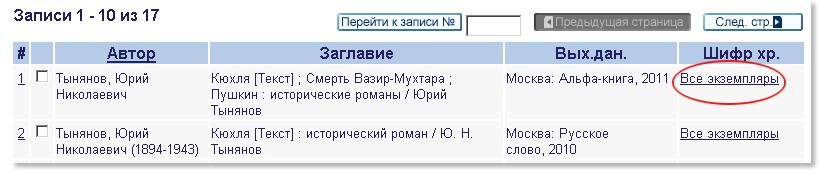
Перепишите шифры хранения:

Другой вариант: нажать подчеркнутый порядковый номер нужной книги:
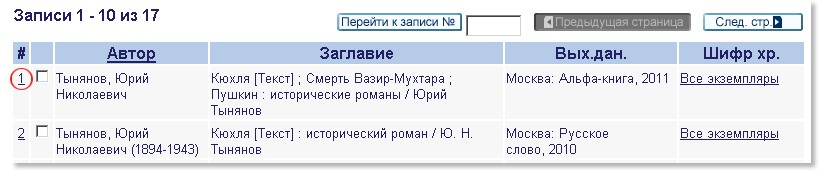
и переписать шифры при просмотре записи в стандартной форме:
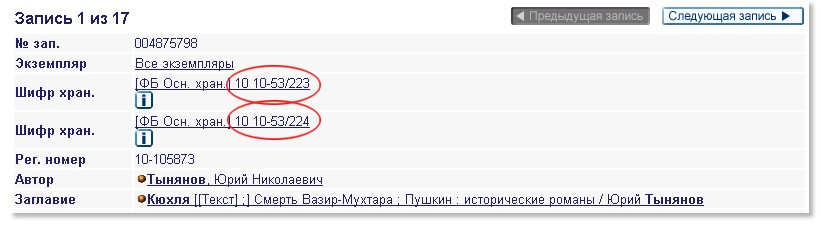
Затем аккуратно заполняете «Листок читательского требования».
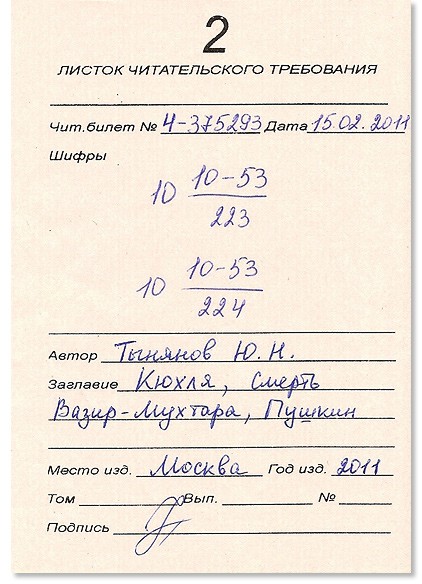
Далее отдаете требование дежурному и ожидаете получения книги для работы с ней в вашем читальном зале.
Если вы хотите узнать о различных бесплатных и платных услугах библиотеки, в том числе о
предоставлении информации о наличии в фондах РГБ конкретного документа
,
срочном заказе литературы в читальные залы
,
продлении срока пользования документами в читальных залах № 1, 2, 3
,
предварительном заказе по телефону на документы из Центрального основного фонда
и др., то перейдите по ссылке:
услуги библиотеки
.
10. Полезные ссылки
Журнал
Нажав на данную ссылку, вы сможете просмотреть результаты предыдущих поисков и вернуться к ним.

Нажмите на ссылку
«Журнал»
. Затем напротив нужной вам строчки в квадратике поставьте галочку и нажмите на ссылку
«Просмотр»
:
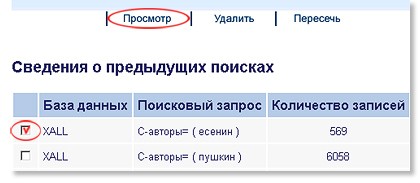
Если вы хотите произвести операции над наборами записей, выделите «галочками» нужные строчки и нажмите ссылку
«Пересечь»
:
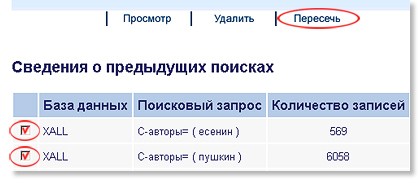
Далее из перечисленных на экране операций выберите нужную и нажмите кнопку
«Выполнить».
Настройка
Здесь вы можете установить, как будет выводиться на экран перечень найденных записей (количество кратких записей на страницу, формы вывода записей).

Результаты
Вы сможете просмотреть последний перечень найденных записей:

Отзывы
Вы можете по электронной почте передать персоналу РГБ свои предложения и вопросы по работе электронного каталога, если ответы на них отсутствуют в пояснениях к экранам и текстах
ПОМОЩЬ.

Помощь
Здесь вы можете найти ответы на различные вопросы по работе в ЭК. Например, о том, как заказать книгу, написано в разделе
«Экземпляры и заказы».

Завершение сеанса
Эта ссылка позволит вам вернуться на страницу регистрации, чтобы начать работу заново. При этом все данные в
«Журнале», «Результатах»
и
«Подборке»
будут удалены.

Ответы на типичные вопросы
1. Как искать только в массиве диссертаций?
Щелкните по словам
«Базы данных»
в верхнем меню экрана ЭК.

Выберите базу данных
«Каталог диссертации»
и работайте в ней.
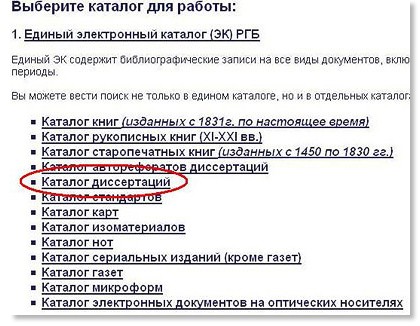
2. Как лучше искать по автору?
Лучше всего выбрать
«Простой поиск»,
выбрать
«Автор»
в выпадающем меню для поисковой строки.

Ввести в поисковую строку фамилию, имя и отчество (можно без отчества) через пробелы. Такой же поиск можно провести в режиме «Просмотр». При этом можно добавить первую буквы имени, если имя неизвестно, например: «Тимофеева С».
3. Как найти документ по заглавию при наличии неточных данных?
Следует выбрать элемент данных (поле)
«Заглавие»
в режиме
«Простой поиск»
или
«По сочетанию полей».
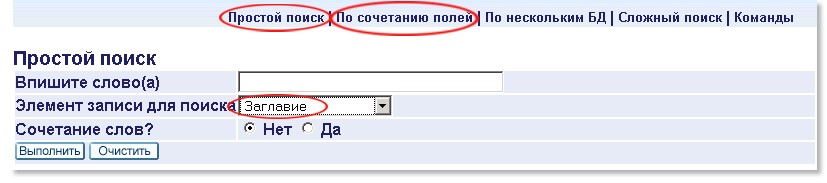
Внести в пустую строку несколько начальных букв тех слов в заглавии, которые известны, с вопросительными знаками в конце и через пробелы. Если последовательность слов Вам известна, пометьте ответ
«Да»
на вопрос
«Сочетание слов?»,
если неизвестна — оставьте пометку у ответа
«Нет».
4. Что входит в электронный каталог?
Описание состава базы данных ЭК по содержанию и временным рамкам можно посмотреть, щелкнув по слова «Базы данных» в верхнем меню экранов ЭК.

Примеры с картинками
Пример 1:
Найти работы НикАноровой или НикОноровой в области этнографии, изданные в 2002 г.
На главной странице сайта РГБ под поисковой строкой нажимаем на ссылку
«Электронный каталог»
:
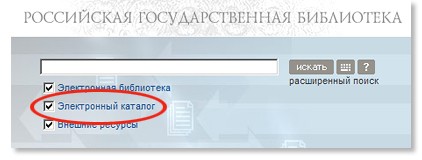
Выбираем базу данных
«Единый электронный каталог (ЭК) РГБ»
:
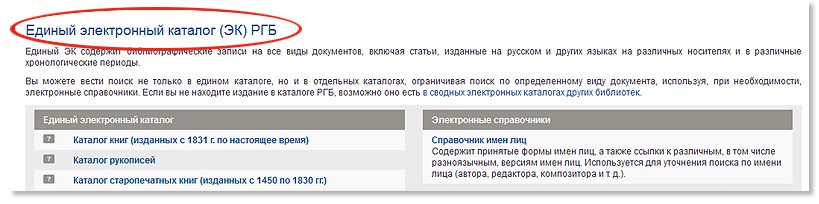
Выбираем режим
«Простой поиск»
:

Вводим в поисковую строку:
Ник?норова этнографи*
.
Элемент записи для поиска оставляем
«Все элементы»
:
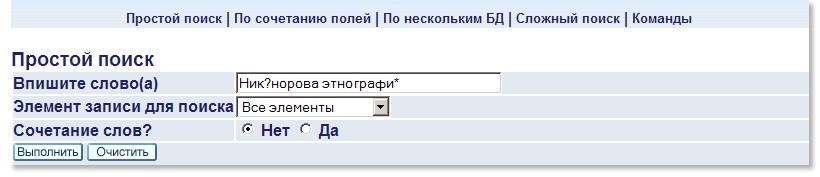
Нажимаем кнопку
«Выполнить»
:
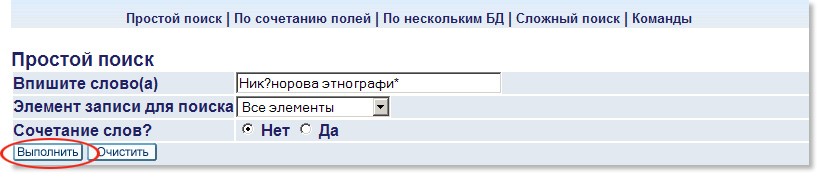
Из двух появившихся записей нам нужна первая запись. Нажимаем ее подчеркнутый порядковый номер.

Далее смотрим шифры хранения. Если шифр найденного документа входит в перечень шифров на экране ЭК, то нажимаем ссылку
«Все экземпляры».
Затем следуем указаниям на экране для заказа документа через ЭК.
Если шифр найденного документа не входит в перечень шифров на экране ЭК, то переписываем его шифр и заказываем документ традиционным путем:
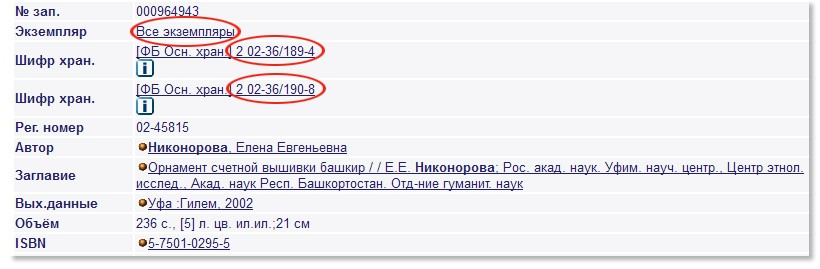
Пример 2: Найти книги о Куприне авторов Горелик и Топтыгиной издательства «Дрофа».
Выбираем режим
«По сочетанию полей»
:

Заполняем поисковые поля:
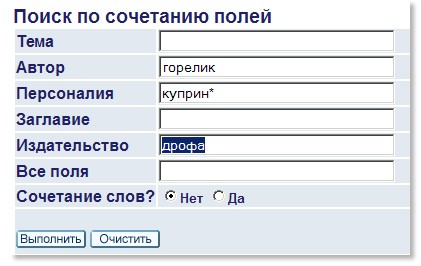
Нажимаем кнопку
«Выполнить»
.
Появились две записи. Ставим галочки в квадратиках возле порядкового номера каждой записи и нажимаем
«Добавить в подборку»
:
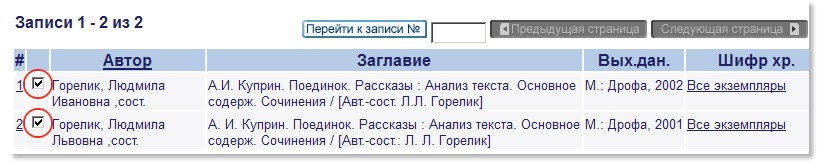
На экране вверху появилась надпись на желтой полосе
«Выбранные записи добавлены в подборку»
:

Возвращаемся в пункт меню
«Поиск»
:

Выбираем тот же режим (
«По сочетанию полей»
) и вводим те же поисковые признаки, кроме фамилии автора:
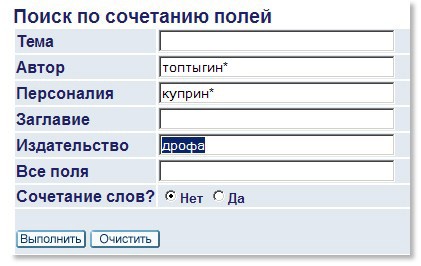
Нажимаем подчеркнутый порядковый номер записи:

Затем нажимаем ссылку
«Добавить в подборку»
:
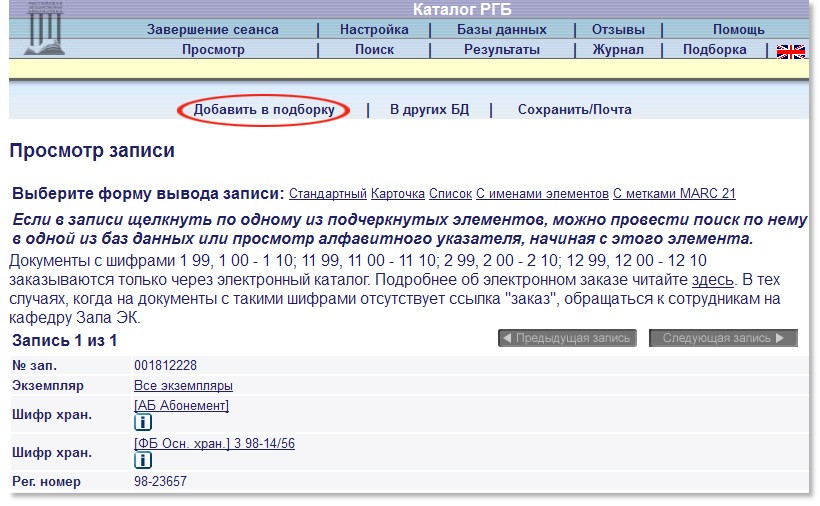
Вводим примечание к этой записи, если необходимо. Нажимаем кнопку
«Выполнить»
:
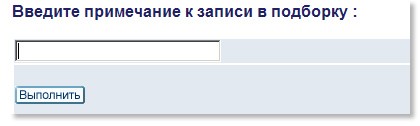
Вверху на желтой полосе появилась надпись
«Ваша запись была успешно добавлена в подборку»
:

Для просмотра записей, добавленных в подборку, нажимаем на ссылку
«Подборка»
:

Для сохранения на компьютере или отправки записей по почте нажимаем ссылку
«Сохранить/почта»
:

Заполняем поля и нажимаем кнопку
«Выполнить»
:
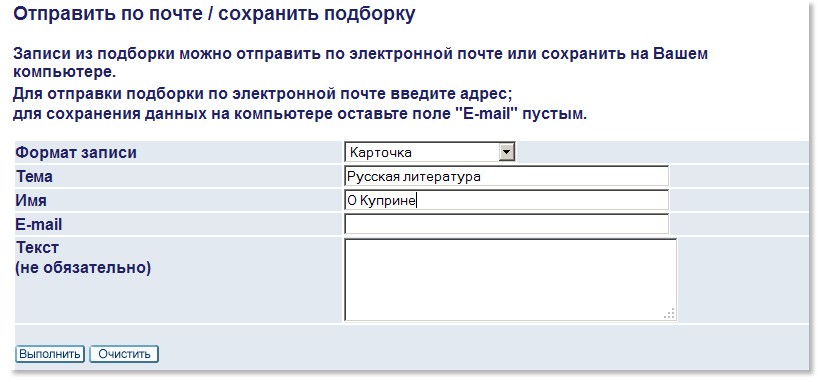
Пример 3:
Найти литературу по запросу: «Ультразвуковые методы исследований, но не в медицине».
Выбираем режим
«Простой поиск».
Для этого нажимаем на ссылку
«Поиск»,
затем —
«Простой поиск»
:

Вводим в поисковую строку:
ультразвук* ~ медицин?
Элемент записи для поиска оставляем
«Все элементы»
и нажимаем кнопку
«Выполнить»
:
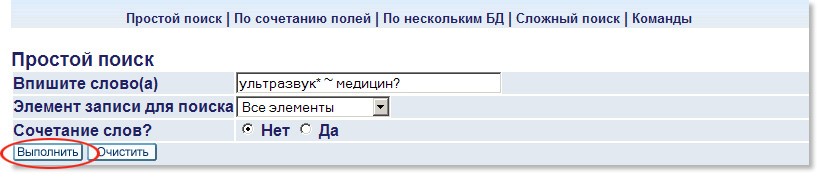
Найдено более тысячи записей. Уменьшим их количество, нажав ссылку
«Отбор»
:

Далее выберем критерий отбора
«Год публикации»
:
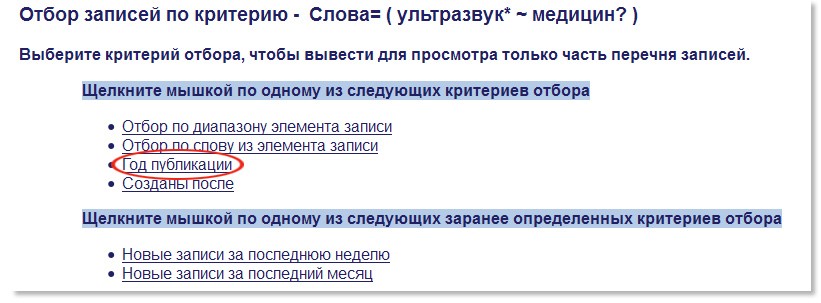
Заполним окошки для годов публикаций и нажмем
«Выполнить»
:
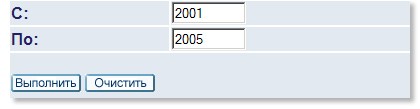
Количество записей уменьшилось. Теперь нажмем ссылку
«Уточнить»
:

Выберем логический оператор
«И»,
элемент записи
«Место издания»,
и напишем в поле:
Москва.
Нажмем
«Выполнить».
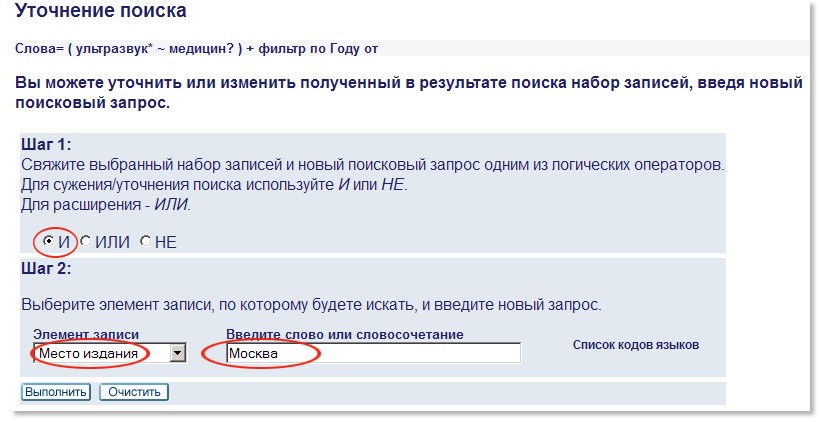
Оставшиеся записи пролистаем и нужные добавим в подборку. Для этого нажмем подчеркнутый порядковый номер первой записи:

Перед нами открылась первая запись в стандартной форме. Далее просматриваем остальные записи в этой же форме, нажимая на кнопку
«Следующая запись»
:
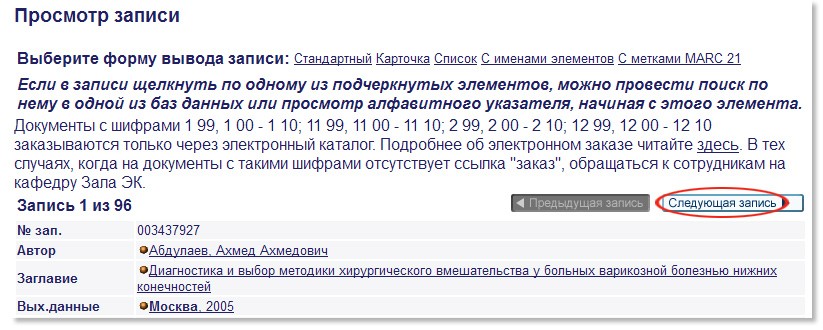
Заинтересовавшие нас записи добавляем в подборку, нажимая на ссылку
«Добавить в подборку»
:
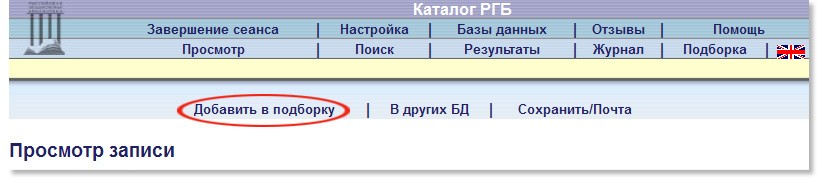
Для просмотра отобранных записей, нажимаем ссылку
«Подборка».
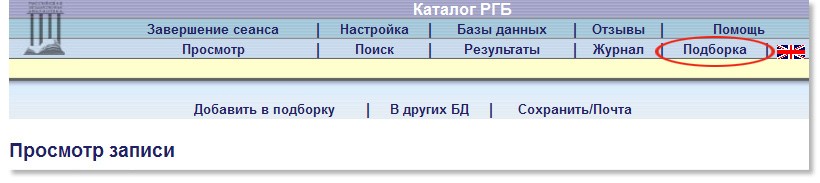
Записи в подборке можно просмотреть, удалить, сохранить на компьютере, отправить по почте, а также сделать заказ:
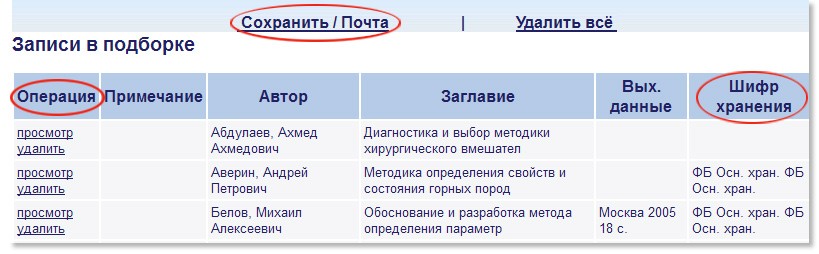
Для тех, у кого нет времени ждать книгу 2 часа из хранилища, библиотека подготовила специальную услугу — электронный заказ. Его можно сделать из дома, кафе и вообще любой точки, где есть Интернет.
1. Чтобы найти нужную книгу, на сайте выберите «Электронный каталог».
2. Теперь кликните на «Единый электронный каталог РГБ».

3. Вы попали на страницу →
Помните:
• при заполнении поля «Автор» инициалы не указываются;
• знаки препинания не указываются;
• символ «!» используется в случае вариантов написания слова с одной различной буквой (wom!n = woman и women);
• для поиска документов по теме пишутся ключевые слова без окончаний (отсекаются символом «*») в полях «Тема» или «Все поля».
4. Теперь заполните поля сведениями о документе и нажмите «Выполнить». Появится список результатов по вашему запросу:
1. Рядом с нужным документом кликните «Все экземпляры».

2. Теперь в первом столбце нажмите «Заказ»*.
* Если в первом столбце отсутствует кнопка «Заказ», значит, вам нужно оформить требование в самой библиотеке. На бумажном бланке вашего читального зала укажите всю требуемую информацию по документу и отдайте требование в Пункт приема требований на 2 этаже (от мраморной лестнице прямо).
3. Вы попали на страницу, где нужно ввести свои данные. Впишите краткий номер читательского билета без нулей (например, 34567890) и дату рождения (8 знаков в формате ДДММГГГГ)
5. В окошке вы увидите время, которое потребуется сотрудникам библиотеки, чтобы доставить ваш заказ в читальный зал. Снова нажмите кнопку «Выполнить».

6. Ваш заказ зарегистрирован! Теперь получите вашу книгу или периодическое издание на кафедре выдачи вашего читального зала (первая цифра в номере читательского билета означает номер зала, к которому вы прикреплены). Заказ будет ждать вас на кафедре 5 дней.
Чтобы узнать о других электронных ресурсах, вернитесь на уровень Домосед.
Все, кто посещает Красную площадь или отправляется на экскурсию в Кремль, проходят мимо огромного здания и сразу узнают: “О, это Ленинская библиотека”. Как правило, на этом познания заканчиваются. А между тем, Российская государственная библиотека (РГБ), в народе известная больше как просто Ленинка, – это крупнейшая библиотека в Европе, в которой насчитывается более 29 млн единиц хранения! Её обязательно стоит посетить не только для того чтобы почерпнуть знания, но и прочувствовать её необыкновенную атмосферу и величие. Итак, обо всём по порядку.
Как добраться?
Если добираетесь на метро, то вам нужно на красную ветку до станции “Библиотека имени Ленина”. Используйте выходы 1 или 6 (в метро есть указатели, следуйте по ним), так вы сразу окажетесь у библиотеки.
Как можно записаться?
Онлайн или офлайн. Записаться удалённо можно на официальном сайте библиотеке в разделе “Читателям” → “Как записаться” (или перейдите по этой ссылке). Также можно отправить документы для записи по почте.
Как записаться очно?
Для записи очно необходимо пройти во 2-й подъезд, он расположен правее центрального входа (подъезда 1). Там вас встретит приветливая женщина преклонных лет (надо отметить, что весь персонал в библиотеке очень доброжелательный) и попросит заполнить карточку по образцу. Затем получите талон, как в МФЦ, и зайдёте в дверь, над которой загорится ваш номер (опять же как в МФЦ, но всё происходит быстро, без каких-либо задержек). В небольшой комнате вам оформят читательский билет, внеся данные, которые вы указали ранее на карточке, и сделав вашу фотографию. Всё, готово, теперь можете идти в библиотеку.
Как всё устроено в библиотеке?
На входе прикладываете штрихкодом ваш читательский билет (и сейчас ещё охранник на входе измеряет температуру). Далее можно оставить вещи в гардеробе.
Прежде чем идти дальше, обращу внимание на несколько важных правил посещения библиотеки:
1. В библиотеку НЕЛЬЗЯ брать книги, принесённые с собой (а также журналы и другие печатные издания);
2. Унести книги из библиотеки также не получится, на дом ничего не выдаётся. Когда вы получите читательский билет, то вам будет предоставлен доступ к электронным экземплярам библиотеки через личный кабинет на сайте;
3. Еду и напитки приносить также запрещено;
4. Ещё одно ограничение – слишком большая сумка или рюкзак. Если у вас есть что-то из запрещённого, перечисленного выше, то всё это можно сдать в ячейку в гардеробе. При необходимости, вам выдадут пакет, чтобы положить вещи, которые точно берёте с собой.
После гардероба нужно пройти “КПП”: подойдите к прозрачной будке, отсканируйте свой читательский билет, вам выдадут контрольный листок, его необходимо сохранить до конца посещения библиотеки.
Прежде чем рассказывать дальше, поделюсь своими впечатлениями об интерьере библиотеки. Он действительно заслуживает внимание: мраморные колонны, высочайшие потолки с огромными люстрами, лепнина на потолках, каменные лестницы, массивные деревянные двери. Здесь как будто остановилось время, обстановка настраивает на продуктивную работу. Ещё один интересный момент: у центрального входа три огромные двери, как в старинных замках, но только одна из них, крайняя левая, открывается сама, когда к ней подходят. Необычно то, что делает она это абсолютно бесшумно и плавно, точно невидимый швейцар-призрак. Жутковато, но впечатление создаёт.
Возвращаемся к походу в библиотеку. Как можно заказать и получить книги?
Совет один – делайте это заранее через свой личный кабинет, если не хотите ждать 1,5 часа, пока вам принесут книгу из хранилища (вы же не забыли, что это самая большая библиотека Европы). Например, можно заказать вечером, а утром книги будут уже ждать вас. Инструкция о том, как заказать книги через личный кабинет, прикреплена ниже. Но есть некоторые ограничения, например, не все книги можно заказать дистанционно. В таком случае приезжайте в библиотеку и пока вам будут нести нужное вам издание, изучите что-то другое.
Итак, вы заранее заказали книги. Как их можно получить?
Поднимитесь по лестнице, пройдите немного вперёд и поверните направо в коридор к двери Читального зала №3. Около его входа есть стойки, где вам и выдадут ваши книги: просто отдайте библиотекарю контрольный лист, который получили ранее с указанным номером вашего читательского билета и получите заказ.
Далее начинается самое интересное – читальный зал. Пока для посещения открыт только 3, но, поверьте, это не должно вас огорчать. Открыв массивную дверь, перед вами предстаёт огромный зал. Видели старые английские фильмы с кадрами из Оксфордского университета? Можно сказать, вы оказались там. Две длинные колонны из столов разделены ковровым коридором, в конце которого – памятник В.И. Ленину. На первых нескольких рядах столов есть компьютеры, на остальных же – по 2 розетки, куда можно подключить свой ноутбук. Столы напоминают старинные бюро, которые стояли во всех кабинетах. Вдоль стен расположены шкафы с красивыми подарочными изданиями, а ближе к потолку – бюсты известных учёных и писателей (мне удалось разглядеть Пушкина и Ломоносова). Трудишься под зорким взглядом великих людей!
Когда вы закончите работу, то заказанные книги необходимо сдать обратно. Для этого подойдите к окошку “Приём книг” сразу слева после выхода из Читального зала 3. Если вы планируете пользоваться этими книгами ещё, то их отложат и в течение 5 рабочих дней вы можете ими пользоваться, не делая предварительного заказа. Если вы так и не придёте за этот период, их вернут обратно в хранилище.
На выходе не забудьте отдать контрольный листок!
Что ещё интересного есть в библиотеке?
• В РГБ постоянно проходят выставки, посвящённые различным событиям, где вы можете посмотреть редкие книги и издания по конкретной теме. Расписание всех лекций, встреч, выставок и других мероприятий, а также подробную информацию можно найти тут.
• Ленинка старается привлечь самую разную аудиторию и поэтому проводит экскурсии. Например, можно узнать больше об архитектуре библиотеки, пройтись по всем читальным залам или даже побывать в ночной библиотеке. Есть экскурсии и для детей. Об этом можно узнать тут.
• Если сильно проголодались во время напряжённой работы, можно заглянуть в буфет на цокольном этаже в 1 подъезде или сбегать в столовую в 3-м.
• В библиотеке работает хороший и бесплатный wi-fi. Доступ к нему – по номеру читательского билета и паролю (ваша дата рождения).
• График работы библиотеки: понедельник – суббота с 9:00 до 20:00. Каждый последний понедельник месяца – санитарный день.
В конце оставлю ещё пару полезных ссылок:
| Наименование | Фрагмент(ы) для поиска | Вид фрагмента | ||
|---|---|---|---|---|
| Авторы или ответственные |  |
|||
| Первый автор публикации |  |
|||
| Заглавие публикации |  |
|||
| Год издания |  |
|||
| Место издания |

|
|||
| ISBN |  |
|||
| Издательство |  |
|||
| Формат |  |
|||
| Серия |  |
|||
| Тематика |  |
|||
| Целевое назначение |  |
|||
| УДК |  |
|||
| ББК |  |
|||
| Аннотация |

|
|||
| № гос.регистрации |

|
|||
| Статус публикации | ||||
| Книгораспространитель |  |
| Новинки за |
|
|
| Только с изображением обложки | ||
| Только зарегистрированные | ||
| Сортировать по |
в обратном порядке |
|
| Комбинировать с экспресс-поиском | ||
| Для поиска по шаблону используйте знаки % и _ или * и ? . | ||
| Количество публикаций, выводимых на одну страницу |
|